Mainos
 Viime kuukausina Dropboxista on ilmaantunut useita ongelmia ja huolenaiheita saada jotkut ihmiset tuntemaan olonsa epämukavaksi sen käyttämisestä ja etsivät turvaa vaihtoehto. Kyllä, on olemassa paljon muita verkkotallennuspalveluita, kuten Box.net 5 erittäin helppoa työkalua tiedostojen jakamiseen ystävien tai laitteidesi kanssaTiedostojen jakaminen on enemmän kuin pelkkä jaettu kansio pilvessä. Kun tarvitset oikeita sovelluksia sen toteuttamiseen, kokeile näitä online-pikatiedostonjakovaihtoehtoja, joista et ehkä ole kuullut. Lue lisää , mutta näyttää siltä, että ei ole mitään vaihtoehtoa, joka voisi kilpailla Dropboxin tarjoamien etujen, nimittäin tiedostojen synkronoinnin, kanssa.
Viime kuukausina Dropboxista on ilmaantunut useita ongelmia ja huolenaiheita saada jotkut ihmiset tuntemaan olonsa epämukavaksi sen käyttämisestä ja etsivät turvaa vaihtoehto. Kyllä, on olemassa paljon muita verkkotallennuspalveluita, kuten Box.net 5 erittäin helppoa työkalua tiedostojen jakamiseen ystävien tai laitteidesi kanssaTiedostojen jakaminen on enemmän kuin pelkkä jaettu kansio pilvessä. Kun tarvitset oikeita sovelluksia sen toteuttamiseen, kokeile näitä online-pikatiedostonjakovaihtoehtoja, joista et ehkä ole kuullut. Lue lisää , mutta näyttää siltä, että ei ole mitään vaihtoehtoa, joka voisi kilpailla Dropboxin tarjoamien etujen, nimittäin tiedostojen synkronoinnin, kanssa.
Sinun ei kuitenkaan tarvitse etsiä enempää, koska ratkaisu on vihdoin ilmestynyt, ns Sparkleshare.
Tietoja Sparklesharesta
Sparkleshare on avoimen lähdekoodin tiedostojen synkronoinnin Dropbox-vaihtoehto. Se ei ole verkkosivustopalvelin sinänsä, vaan palvelu, jonka voit ottaa käyttöön itse luodaksesi oman synkronointiasetuksesi. Koska voit valita, mihin se todellisuudessa tallentaa tiedot, jotka haluat synkronoida järjestelmien välillä, voit hallita omia tietojasi jatkuvasti eikä sinun tarvitse koskaan luottaa kolmannen osapuolen palveluun.
Sparkleshare käyttää GIT järjestelmä sen selkäranka. Niille, jotka eivät tiedä, GIT on loistava tiedostovarasto ja versioseurantapalvelu. Monet erilaiset projektit (etenkin avoimen lähdekoodin projektit) käyttävät GIT: tä ohjaamaan uuden koodin etenemistä äskettäin muokatuissa tiedostoissa. Mikä parasta, Sparkleshare tulee lopulta olemaan täysin monikäyttöinen. Tällä hetkellä koontiversiot ovat saatavilla Linuxille ja Macille, ja mahdolliset suunnitelmat Windowsille, Androidille ja iOS: lle.
Asennus
Windows-käyttäjät saavat lopulta helppokäyttöisen asennusohjelman, ja Mac-käyttäjien pitäisi jo tietää, kuinka paketti asennetaan. Linux-käyttäjillä on hieman (ja tarkoitan tätä suhteellisesti) monimutkainen tapa asentaa Sparkleshare, mutta sen ei pitäisi olla suuri ongelma.
Ubuntu
Ubuntu-käyttäjien on lisättävä PPA, joka sisältää Sparkleshare-paketit. Olet onnekas, sillä tämä PPA pystytettiin ei liian kauan sitten. Lisää PPA kanssa
sudo add-apt-repository ppa: warp10/sparkleshare
, päivitä arkistot käyttämällä
sudo apt-get päivitys
, ja asenna Sparkleshare kanssa
sudo apt-get install sparkleshare libwebkit1.1-cil git-core
.
Fedora
Fedora-käyttäjien on seurattava samanlaista polkua. Ensin sinun on lisättävä arkisto, joka sisältää Sparkleshare-paketit menemällä repo-tiedostot sisältävään kansioon (
cd /etc/yum.repos.d
), lataa uusi repo-tiedosto (
sudo curl -O http://repos.fedorapeople.org/repos/alexh/sparkleshare/fedora-sparkleshare.repo
) ja asenna tarvittavat paketit (
sudo yum install -y sparkleshare openssh-askpass
). Varmuuden vuoksi Fedora-käyttäjät suosittelevat, että poistat tietyn paketin tarpeettomien kaatumisten estämiseksi. Tätä varten sinun on kirjoitettava
sudo yum poista -y nautilus-python
.
Minkä tahansa muun jakelun käyttäjät ovat omillaan (kuten monia muita distroja on!). Älä kuitenkaan oleta, että distrollesi ei ole olemassa Sparkleshare-pakettia, joten googlaa ja katso mitä tulee.
Käyttöönotto
Koska Sparkleshare käyttää GIT: tä, sinulla on suuri valikoima vaihtoehtoja tiedostojen tallentamiseen. Kun käynnistät Sparklesharen ensimmäisen kerran, voit valita kolmen parhaan GIT-verkkosivuston välillä, joille ihmiset voivat saada ilmaisia tilejä, sekä mahdollisuuden määrittää oman palvelimesi.
Itse asiassa oman GIT-tietovaraston luominen Sparklesharen käyttämistä varten ei kuulu tämän artikkelin piiriin, mutta jos googletat vähän, löydät ohjeita. Voit myös olla varma, että omalle GIT-arkistollesi on olemassa ohjeet verkkoliittymän luomiseen. Tämän artikkelin esimerkissä aion nopeasti määrittää ja käyttää omaa palvelintani.

Asennuksen jälkeen jatka ja käynnistä ohjelma valikosta. Kun se avautuu, täytä nimesi ja sähköpostiosoitteesi ja jatka sitten.

Seuraavaksi voit valita lähteesi ja täyttää pyydetyt tiedot. Varmista, että katsot sivustoa ensin, sillä ne saattavat edellyttää ylimääräistä vaihetta, kuten SSH-avaimen käyttämistä turvalliseen, salasanattomaan pääsyyn. Jos esimerkiksi muodostat yhteyden omaan palvelimeesi, sinun on luotava SSH-avain
ssh-keygen -t rsa
ja lähetä se palvelimellesi kanssa
ssh-copy-id KÄYTTÄJÄNIMI@PALVELIN
. Sitten voit muodostaa yhteyden Sparkleshareen.
Muuten sinun pitäisi olla valmis! Voit nyt aloittaa synkronoinnin valitsemassasi kansiossa.
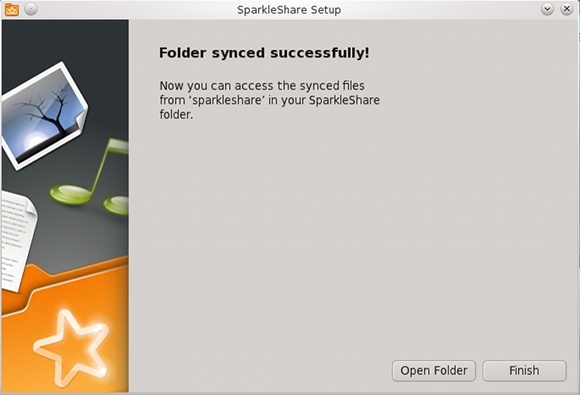
Johtopäätös
Se siitä! Nyt voit käyttää sitä samalla tavalla kuin Dropboxia, mutta lisää mielenrauhaa. Jos olet erityisen vainoharhainen, voit käyttää samoja salaustekniikoita kuin on kuvattu tässä Kuinka salata Dropbox-tietosi ENCFS: llä [Linux]Dropbox on kiistatta yksi parhaista online-tiedostojen synkronointityökaluista. Jos olet kuitenkin viime aikoina selaillut teknisiä uutisia, huomaat, että Dropboxilla on viime aikoina joitain tietosuojaongelmia. Siksi salaus... Lue lisää yhtä hyvin. Se, mitä teet nyt, on sinun.
Toimiiko tämä Dropbox-vaihtoehto sinulle? Haluatko vaihtaa johonkin muuhun vai jäädä Dropboxiin? Ovatko Sparklesharen kaltaiset projektit mielestäsi arvokkaita? Kerro meille kommenteissa!
Danny on Pohjois-Teksasin yliopiston vanhempi opiskelija, joka nauttii kaikista avoimen lähdekoodin ohjelmistoista ja Linuxista.